※この記事はASCII.jpからの転載です(文中リンクはASCII.jpの記事に飛ぶことがあります)

高い性能とコストパフォーマンスの良さから人気となっている第3世代Ryzen。このCPUの真価を発揮できるチップセット、X570を搭載した最新マザーボードは多数発売されているが、中でも注目したいのが「Wi-Fi 6」に対応したモデルだ。
Wi-Fi 6はIEEE802.11axのことで、最大9.6Gbps(8ストリーム)というすさまじい高速性を持つ無線通信の最新規格。X570搭載マザーボードでは、このWi-Fi 6をオンボードで備えるモデルがいくつか登場しており、最大2.4Gbps(2ストリーム)での通信が可能となっている。
また、有線LANも1Gbpsではなく、2.5Gbpsへと引き上げられている場合も少なくない。そこで、Wi-Fi6に対応したマザーボードとなるASUS「ROG Crosshair VIII Hero(WI-FI)」を使い、実際どのくらいの速度が出るのかを確かめてみた。
テスト環境用に最新世代Ryzen搭載機を3台用意
テストに使用したのは、3つの自作PC。2台はチップセットにX570を搭載したWi-Fi 6対応マザーボードを使い、Wi-Fi 6のテストに使用。もう1台は古いX470を搭載したWi-Fi 5(IEEE802.11ac)対応マザーボードを使い、速度比較用の従来モデルとした。
速度はWindowsのフォルダー共有機能を使い、このフォルダーへのアクセススピードを「CrystalDiskMark 6.0.2」で計測。このシーケンシャル速度を、通信の実速度として採用している。
なお、CPUとマザーボード、ストレージはすべて同じものを用意できなかったため、PCによってばらつきがある。とはいえどれも通信速度のボトルネックとなるようなものはなく、今回のテストに関して問題はない。各PCの主なスペックは、下記リストで確認して欲しい。
| フォルダー共有用PC(X570搭載、Wi-Fi 6、2.5Gbps LAN) | |
|---|---|
| CPU | AMD「Ryzen 9 3900X」(12コア/24スレッド、3.8~4.6GHz) |
| メモリー | 8GB×2 |
| マザーボード | ASUS「ROG Crosshair VIII Hero(WI-FI)」(X570) |
| ストレージ | Corsair「MP600(型番:CSSD-F1000GBMP600)」(1TB) |
| 速度計測用PC 1(X570搭載、Wi-Fi 6、2.5Gbps LAN) | |
|---|---|
| CPU | AMD「Ryzen 5 3600」(6コア/12スレッド、3.6~4.2GHz) |
| メモリー | 8GB×2 |
| マザーボード | ASUS「ROG Strix X570-E Gaming」(X570) |
| ストレージ | Intel「Intel SSD 760p(型番:SSDPEKKW512G8XT)」(512GB) |
| 速度計測用PC 2(X470搭載、Wi-Fi 5、1Gbps LAN) | |
|---|---|
| CPU | AMD「Ryzen 5 3600」(6コア/12スレッド、3.6~4.2GHz) |
| メモリー | 8GB×2 |
| マザーボード | ASUS「ROG CROSSHAIR VII HERO(WI-FI)」(X470) |
| ストレージ | Intel「Intel SSD 760p(型番:SSDPEKKW512G8XT)」(512GB) |
ルーターにはWi-Fi 6にいち早く対応したASUS「ROG Rapture GT-AX11000」を使用
通信速度を測るには2台のPCを直結するのが理想的な環境だが、実環境を考えれば現実的ではない。そこで、いち早くWi-Fi 6に対応し、すでに発売もされている「ROG Rapture GT-AX11000」をルーターとして使用することにした。
このルーターは5GHz帯×2、2.4GHz帯×1の3バンドに対応。5GHz帯は2バンドともWi-Fi 6に対応しているため、2台のPCでバンドを共有する場合だけでなく、占有した場合の通信速度も計測できるのがうれしい。また、有線LANは基本1Gbpsだが、1ポートだけとはいえ2.5Gbpsに対応しているのもポイントだ。1Gbpsを超える有線LANはまだまだ高価なだけに、素直にありがたい。

8本の大型アンテナが並ぶ大型ルーター。サイズは大きいが、そのぶん通信速度も最大4804Mbpsと高速だ。5GHz帯×2、2.4GHz帯×1の3バンドを同時に利用できる。

WANも含め、有線LANは合計6ポート。うち、一番左のポートが2.5Gbpsに対応している。
ルーターのWi-Fi 6は4×4で最大4.8Gbpsまで対応しているが、PC側に搭載されているWi-Fi 6が2×2の最大2.4Gbpsまでとなっているため、今回は最大2.4Gbpsでの速度を計測した。ただし、この速度を出すにはチャンネルを束ねて使うHT160(160MHz)の設定が必要だ。PC側はとくに設定せずにHT160で利用できたが、ルーター側では設定が必要だった。
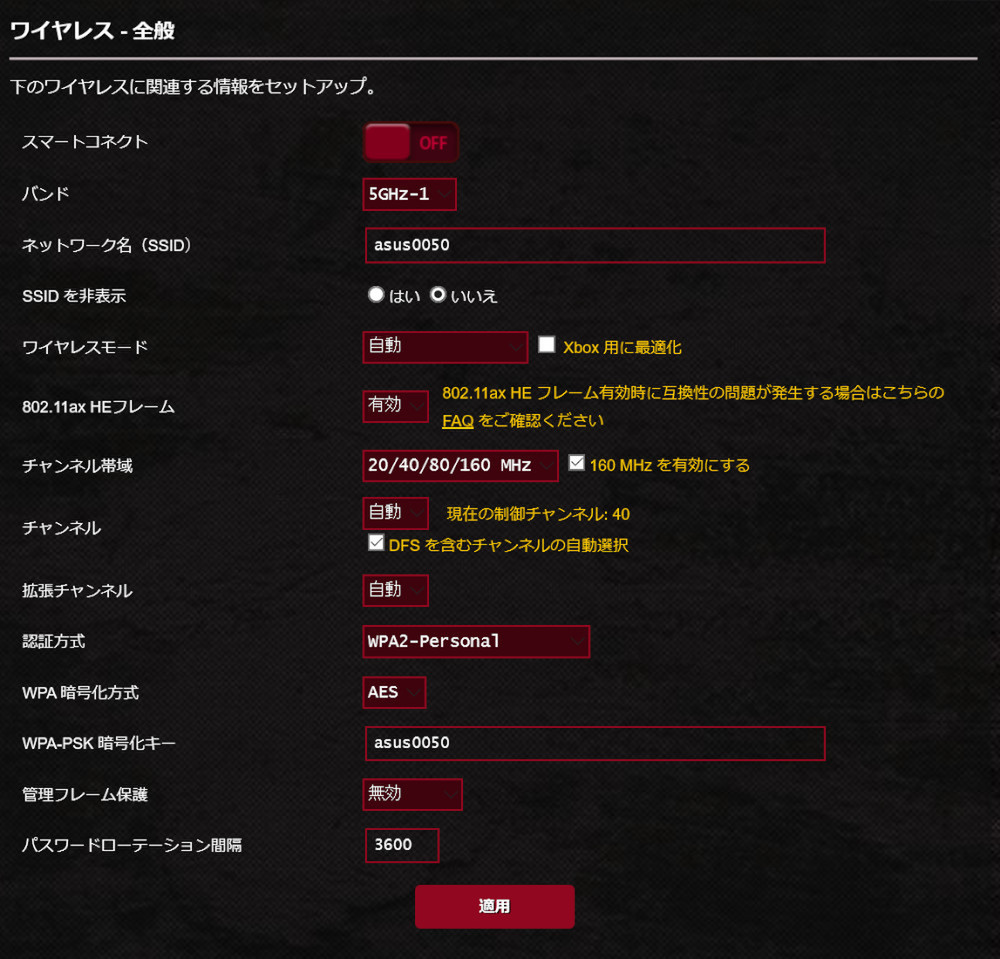
チャンネル帯域はデフォルトだと80Hz設定となっていたので、「160MHzを有効にする」にチェック。念のため、再起動もした。
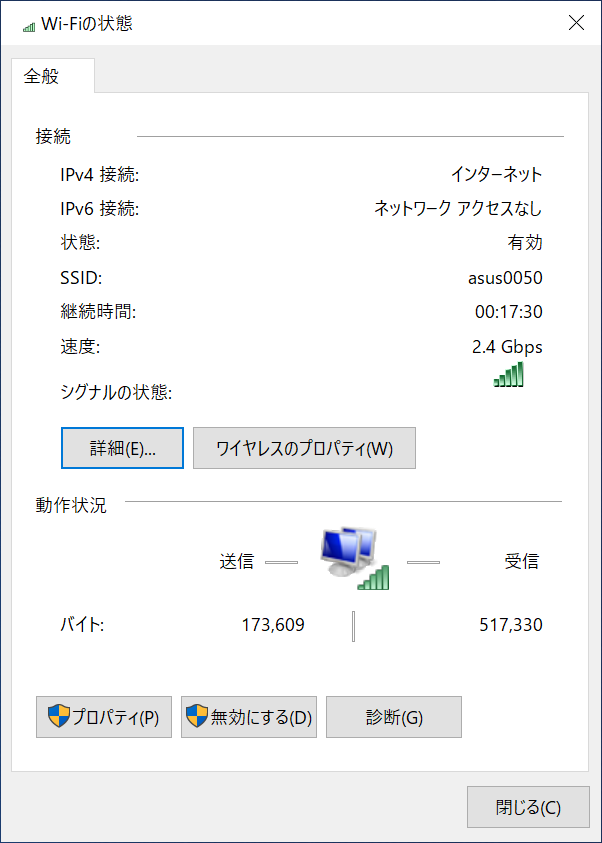
PCでルーターに接続すると、無事に2.4Gbpsでリンクできることが確認できた。場合によっては速度が落ちることもあるため、テスト前は必ず速度を確認している。
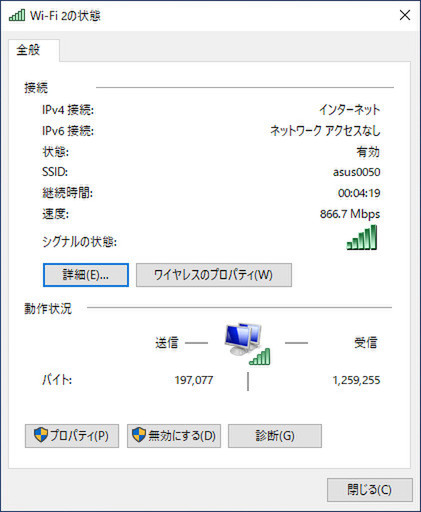
X470搭載の速度計測用PC 2はWi-Fi 5(2×2、HT80)接続となるため、最大リンク速度は867Mbpsとなっていた。
なお、さまざまな電波の飛び交う編集部でテストしたため、5GHz帯の2バンドともHT160で使おうとすると帯域が確保できないことがあるのか、リンク速度が低下していることがあった。この場合はチャンネルを手動設定し、2.4Gbpsでリンクできるよう調整している。










